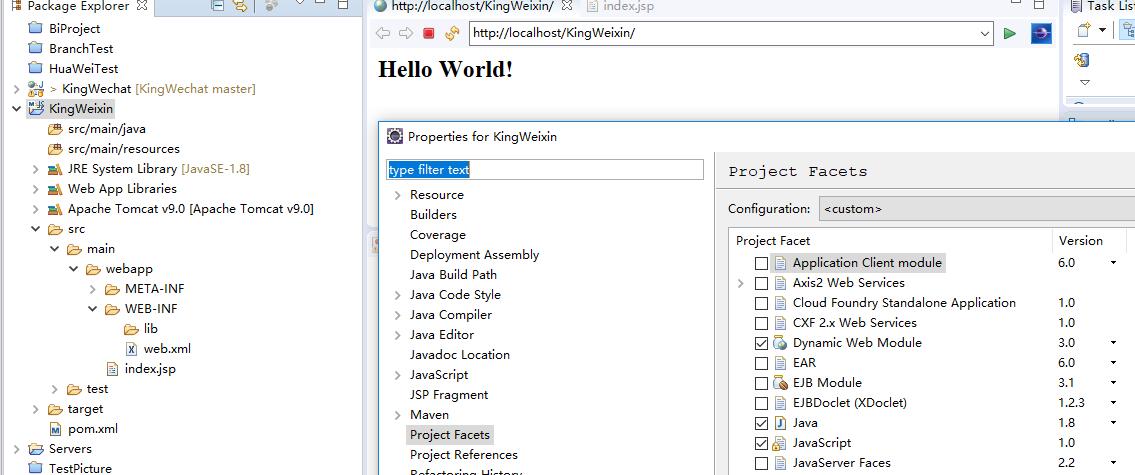一、前言
如果还不了解剧情,请返回第2集的剧情 Java归去来第2集:利用Eclipse创建Maven Web项目
二、开始升级动态模块
2.1:查看原来的版本
我们先来看看Eclipse中新建的maven项目默认的动态模块版本是多少,查看
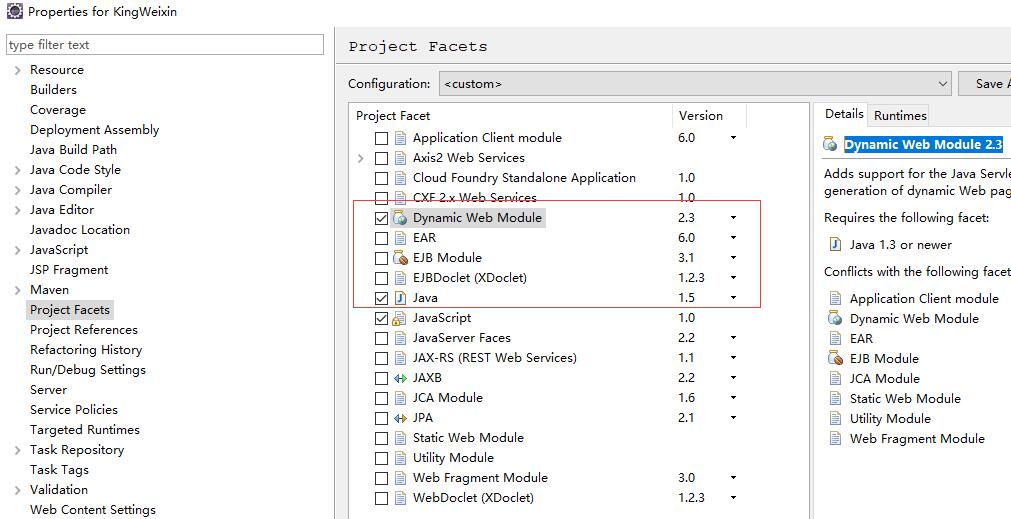
再查看web.xml中也是2.3
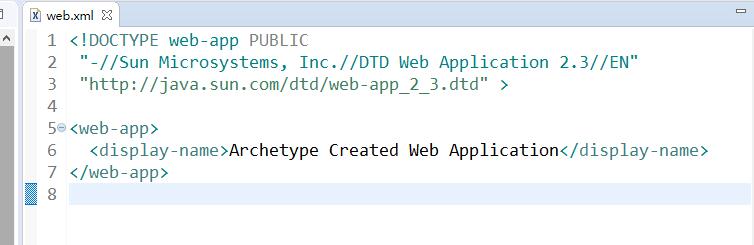
2.2:修改web.xml
<?xml version="1.0" encoding="UTF-8"?> <web-app version="3.0" xmlns="http://java.sun.com/xml/ns/javaee" xmlns:xsi="http://www.w3.org/2001/XMLSchema-instance" xsi:schemaLocation="http://java.sun.com/xml/ns/javaee http://java.sun.com/xml/ns/javaee/web-app_3_0.xsd"> <display-name>KingWeixin</display-name> </web-app>
2.3:修改Project Facts中的java和 Dynamic Web Module
操作,首先取消勾选原来的选择,如下图,然后Apply,切记
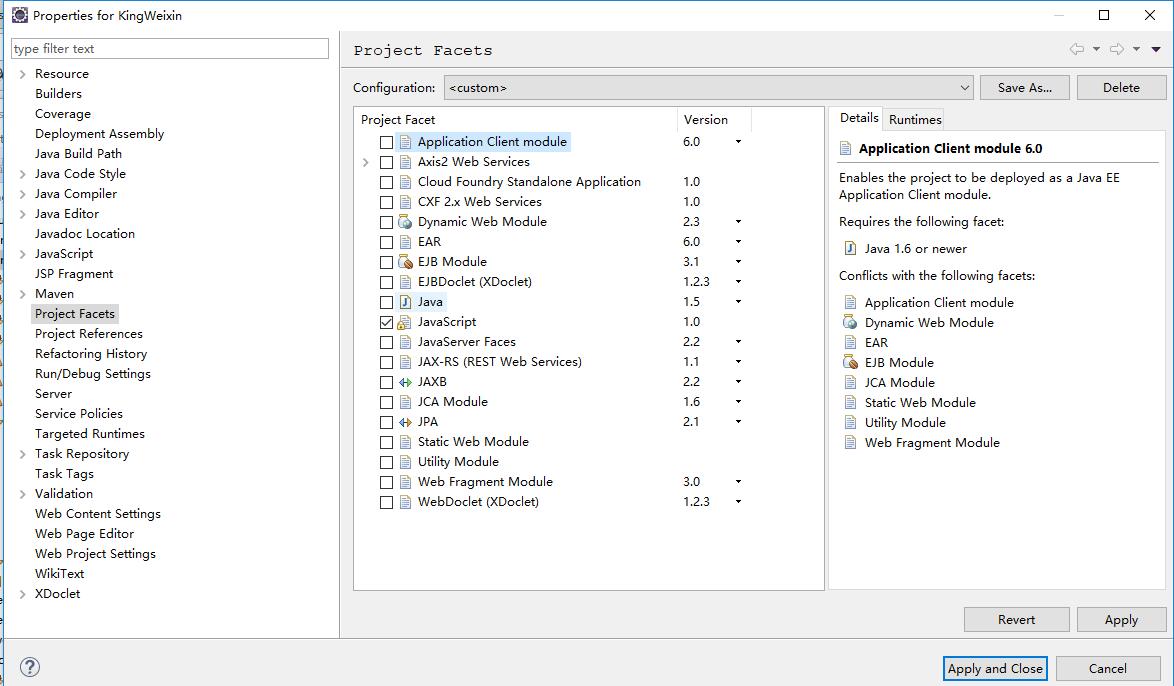
然后再次打开同样的界面,我们发现两项已经没被选中了,切已经变成了3.0和java8,此时 项目界面发生了变化,因为我们勾掉了动态网站项目的属性,所以接下来我们重新勾上java和Dynamic Web Module的选项,1.8和3.0的版本哦,如下图所示

记得先勾选java1.8再勾选Dynamic web module3.0,不然会报java版本太低的错误。然后点击Further Configuration avaliable ,千万不要直接点击Apply,如下图所示
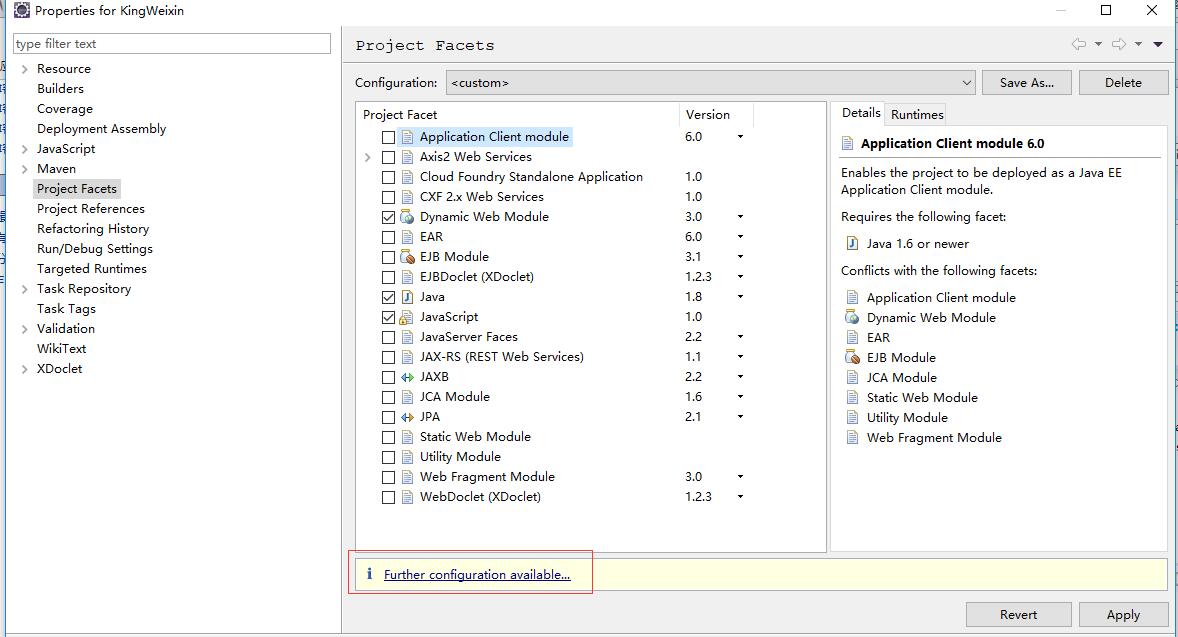
点击后,如下图所示,我们需要把默认的编译路径src remove掉(这个路径不正确,必须删掉,不然报错)。换成src/main/java和src/main/resources. 输出路径改为target/classes
然后选择next
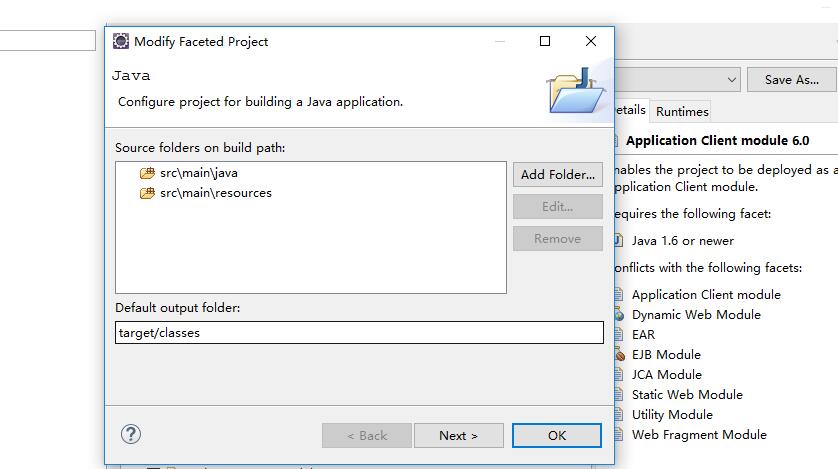
下一步后如下图所示,我们需要改成src/main/webapp,如果不改默认会生成一个WebContent目录。WebContent目录里的内容跟webapp重复了。我们用webapp即可
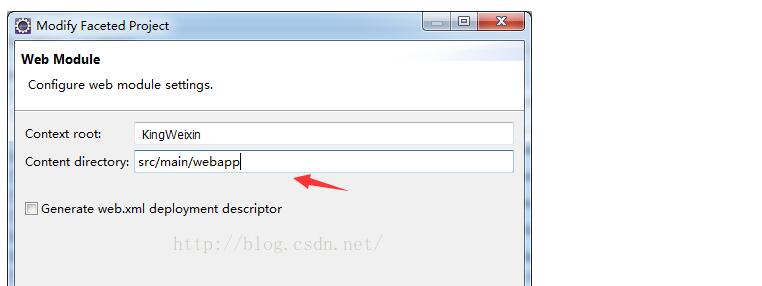
之后返回主界面 apply 更改即可,我们在tomcat中启动项目,如下图所示可以正常访问说明项目升级成功